画面が真っ白に!functions-phpは特に要注意
画面が真っ白、ログインすらできず
今日は、画面が真っ白になって
ワードプレスにログインすらできなくなった私が
「構文エラー」から復活したお話です。
あくまで私の事例ですので、
ご参考までによろしくお願いいたします。
普段はワードプレスの
過剰なカスタマイズは控えるよう
心掛けているのですが
待望の自己紹介ビデオが完成したので
どうしてもトップに配置したくなりまして…。
あ、ちなみに私の自己紹介ビデオは
iMovieで作成していますが
オープニングムービーは↓簡単に作成できます↓
映画のようなYouTubeオープニング動画の簡単な作り方
あれやこれやと
ワードプレスをカスタマイズしていたら
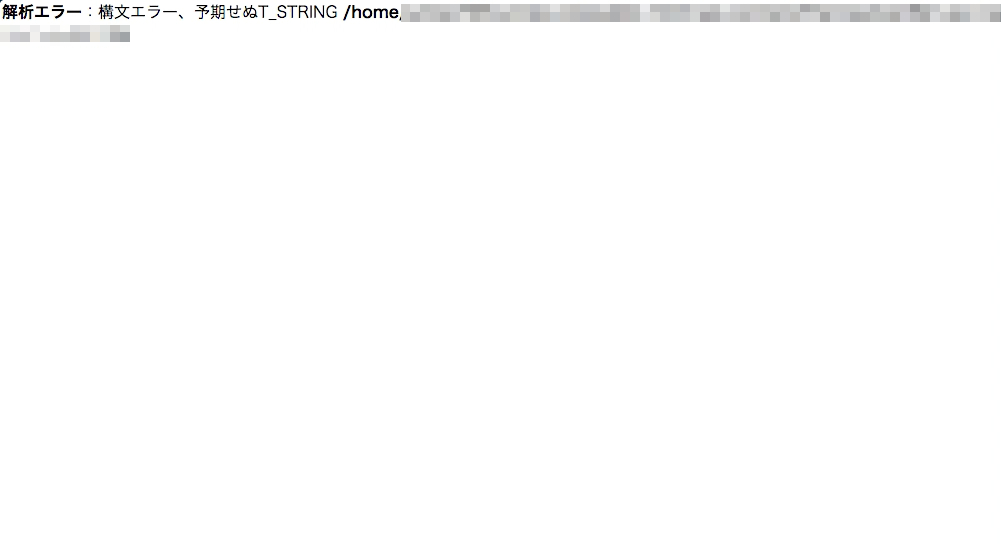
[br num=”4″]
画面が真っ白になりました( ̄▽ ̄;)!!ガガガーン
[br num=”4″]
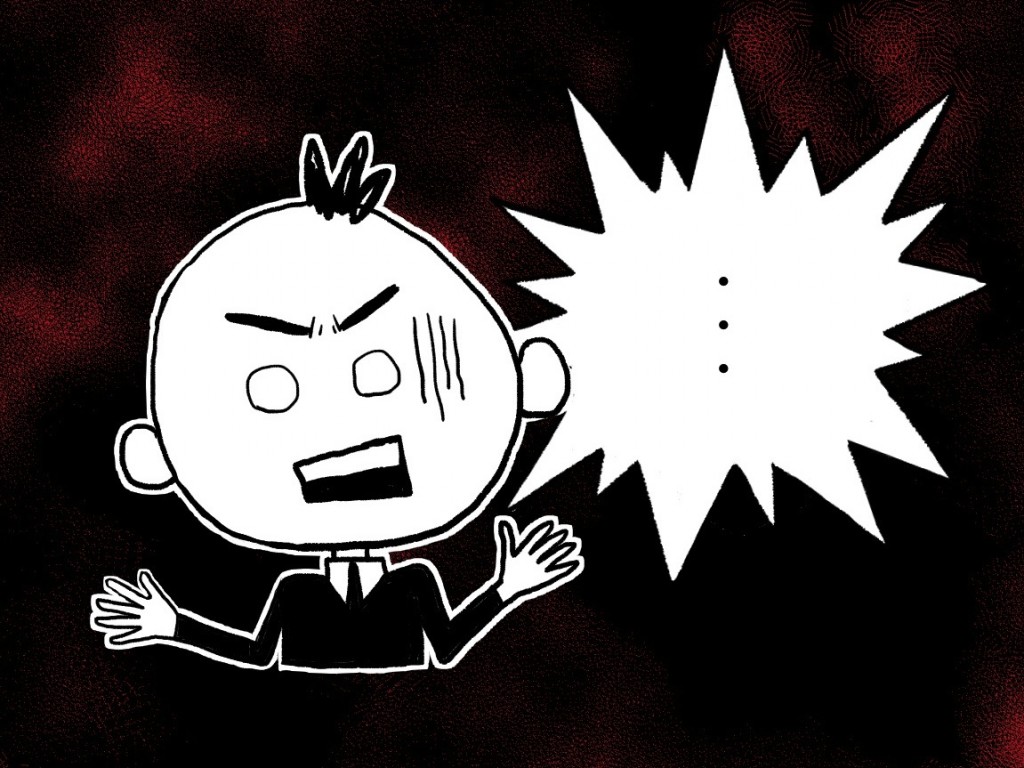
[br num=”2″]
この絶望感、ハンパなし・・・。
文字が2行ほど表示されていたので
表現としては「ほぼ真っ白」が正解ですね。
私がカスタマイズしていた箇所は
外観
↓
テーマの編集
↓
テーマのための関数 (functions.php)
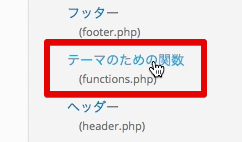
[br num=”2″]
ほぼ真っ白な画面には
「構文エラー」という文字が表示されています。
「構文エラー」とは、
phpの文法が間違っている
という意味だそうで・・・。
カスタマイズする時は
変更前のphpをメモ帳などに保存して
絶対にバックアップを取っておきましょう!!
特にfunctions.phpは
ちょっとしたことも重大なエラーに繫がるそうです。
[br num=”2″]
Fふ Tと Pっぱら??? FTPに繫がりますか?
>実は私、FTPというものが苦手です・・・。
FTPって何かと言うと、
※引用:IT用語辞典より
[br num=”1″]
この説明を読むだけで
アレルギー反応が出てしまいます(>_<)
要するに、インターネットに
ホームページやブログなどをアップするには
FTPを通してデータをサーバーに転送する必要がある、と。
当たり前と言えば当たり前ですが、
この作業が怖くて
私はワードプレスを選びました。
ワードプレスはパソコンの管理画面から
直接データをアップしたり、phpの変更ができるので
基本的にはFTPでの転送は不要です。
でもでもでも、
だからと言って、
ワードプレスの管理画面だけに頼って
FTPにアクセスしたことがないなら赤信号!
FTPユーザー、FTPパスワードなどの
サーバー情報から
FTPにアクセスできる環境は
最低限、作っておきましょう!
私のように、真っ白な画面に遭遇してからでは
遅いですから(;O;)
[br num=”2″]
構文エラーから復活する方法
私が使っているFTPクライアントソフトは
Macでも使える
Cyberduck(サイバーダック)です。
[br num=”1″]
![]()
Cyberduckからワードプレスのデータが
収納されているサーバーにアクセス出来ます。
私が画面を真っ白くしたのは
「テーマのための関数 (functions.php)」が
原因だということはわかっています。
functions.phpを元に戻せば復活するはず!
FTPでfunctions.phpを探して探して・・・
どこじゃ?
どこじゃ?
どこじゃ?
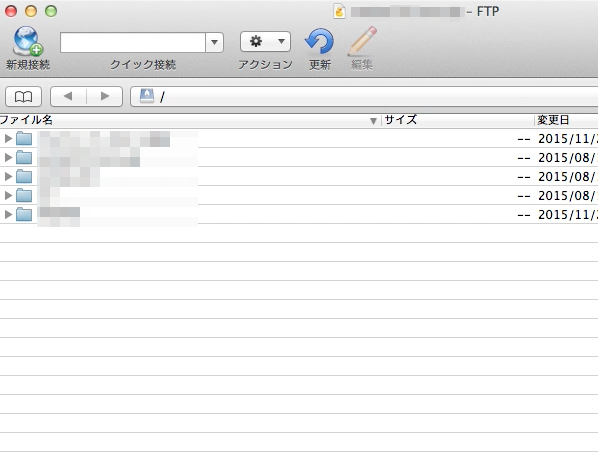
[br num=”3″]
どこにあるか、わからない〜〜〜っ!!
結構「functions.php」
いっぱいあるし・・・。
答えは、ほぼ真っ白な画面にあった
2行の文字にありました。
解析エラー<構文エラー<予期せぬ・・・ <home
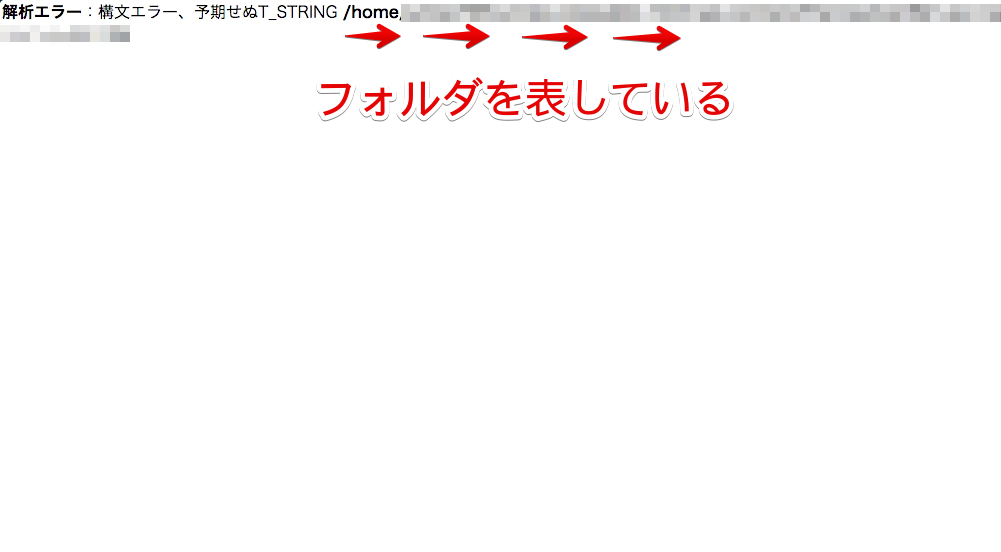
[br num=”2″]
あった!
この2行の文字が
問題のファイルが格納されている場所の
階層を表していました。
functions.phpが見つかったら
デスクトップにコピーして
変更前のphpに書き換えます。
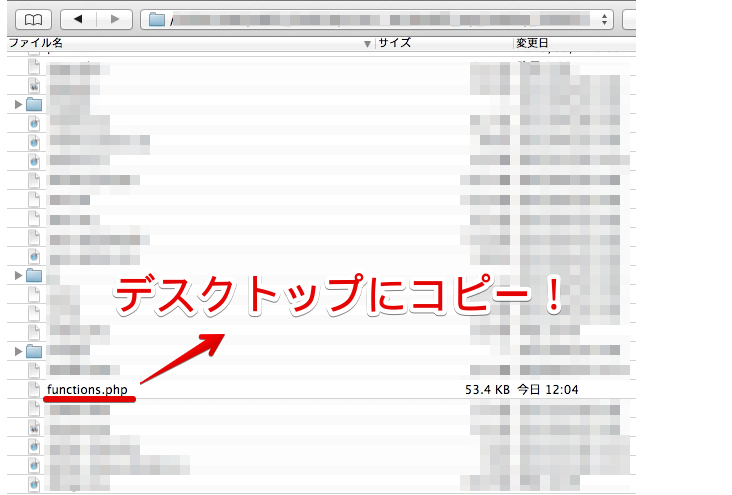
[br num=”2″]
書き換えたfunctions.phpを
FTPの同じ場所にドロップして
置き換えれば…

[br num=”2″]
見事、構文エラーから復活です!!
[br num=”2″]
まとめ
画面が真っ白になって
ログインできなくなった瞬間、
頭の中も真っ白に・・・。
ワードプレスとはいえ、FTPは必要です。
再起不能になる前に
FTPにアクセスできる環境を作り、
バックアップを必ず取っておきましょう。
[br num=”2″]
最後まで読んでいただき
ありがとうございました。
[br num=”2″]
ランキングに参加中です。
少しでも私の記事がお役に立ちましたら、
応援していただけると励みになります。
↓ ↓ ↓
![]()
[br num=”2″]
宜しかったらこの記事の
感想を送っていただけませんか?
あなたの感想が記事更新の起爆剤となります^^
[br num=”3″]





